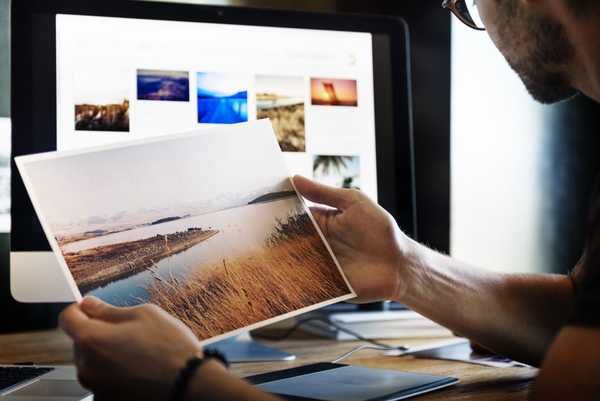Самостійне монтування відеороликів сьогодні вельми затребуване. Хтось хоче створити міні-фільм для сімейного архіву, інші - за допомогою ефектно змонтованого відео зібрати побільше лайків на youtube і подібних сайтах, треті хочуть заробляти, роблячи на замовлення красиві фільми про весіллях та інших подіях. Допомогти в кожному з цих випадків може правильно обрана програма. Підібрати підходящу для себе допоможе рейтинг кращих програм для відеомонтажу, які застосовуються у 2020 році.
зміст
- 1 Платна або безкоштовна програма
- 1.1 Корисні поради
- 2 Кращі програми для монтажу відео
- 2.1 Кіностудія Windows (Movie Maker)
- 2.2 відеомонтажу
- 2.3 Corel VideoStudio Pro
- 2.4 Avidemux
- 2.5 Pinnacle Studio
- 2.6 Sony Vegas Pro
- 2.7 Avid Media Composer
- 2.8 Movavi Video Editor
- 2.9 Edius Pro
- 2.10 Adobe Premiere Pro
Платне або безоплатне програма
Як і будь-які проекти, створення відео можна робити, використовуючи різний софт. Якісь програми дають можливість "покреатівіть" безкоштовно, інші - дадуть трохи більше функціоналу, але при цьому за користування ним доведеться трохи заплатити. Окремо можна виділити групу платних програм, на освоєння яких потрібно максимум часу, але гарантують користувачеві широкий вибір ефектів і інструментів. Коротко про кожного шляху:
- Безкоштовні програми.
Такий софт, як правило, нескладний в освоєнні. Для роботи з ним не потрібно якихось особливих характеристик відеокарти або пам'яті, а іноді і "операційки". Підійде тим, хто не розглядає монтування кліпів в професійному плані, а робить це більше для розваги. Осягнути майстерність художнього монтажу з подібними "прогами" не вдасться.
- Полегшений платний контент.
Подібні програми мають більш складний в порівняння з першою групою функціонал, дають більш чітку картинку, дозволяють додавати графіку і т.д. Програми на зразок Corel VideoStudio Pro або Pinnacle Studio зажадають від користувача більше часу на освоєння.
- Кращі платні програми.
Цей шлях варто обрати тим, хто, хоче зробити монтування відео своєю професією і не згоден залишатися любителем в даній сфері. Професійні програми, як After Effects, Sony Vegas Pro, Adobe Premier Pro і ряд інших, дозволять робити найбільш якісний контент.
Корисні поради
- Якщо в перспективі професійне заняття відеомонтажем, то краще відразу заплатити трохи більше і встановити кращий софтвер. Тому що перехід з однієї програми на іншу зажадає часу на освоєння та напрацювання навичок. Краще вчитися, а не переучуватися.
- Не варто думати, що відразу будуть виходити ефектні кліпи або фільми. Для освоєння будь-якої програми, навіть найпростішої, буде потрібно час, наполеглива робота і, безумовно, творчий порив.
- Перед покупкою вивчіть відгуки в мережі, подивіться безкоштовні уроки по тій чи іншій програмі, це дозволить підібрати більш зручний для себе софт.
Кращі програми для монтажу відео
Вибір софта для створення відеороликів широкий, в даний рейтинг включені програми, які за сумою трьох параметрів (функціонал, інтерфейс і зручність в роботі) демонструють найбільш високі показники рейтингу (більше 8,3 по 10-ти бальною шкалою).
Кіностудія Windows (Movie Maker)
Відкриває рейтинг програма, єдина з представлених в збірці, що не дотягнули до позначки в 8 балів. Причина її включення в рейтинг - доступність, перевірка часом, зрозумілий інтерфейс.
Сама назва говорить про те, що програма працює на "операционке" Windows, власники сучасних версій (7-10) можуть завантажити софт абсолютно безкоштовно. А на більш древніх версіях Movie Maker був взагалі вбудованим.
Серед того, що можна робити з цією програмою: завантаження вихідних відео з різних джерел, застосування різнопланових переходів і ефектів, створення титрів і заголовків, вирізка та стикування фрагментів.
З її допомогою можна створити відеопрезентацію, якісний відеокліп або слайд-шоу.
Робоча область - це вікно з самим вмістом, монтажні вікно і область попереднього перегляду. Для зручності і оперативності роботи є панель задач.
переваги:- Зрозумілий інтерфейс;
- Русифіковане меню;
- Безкоштовна програма.
- Може не підтримувати деякі формати відео;
- Зберігає результат роботи в форматі wmv;
- мало інструментів.
Відео-інструкція по роботі з програмою:
відеомонтаж
Дана програма належить до платних з можливістю тестової версії, доступної протягом 10 днів після скачування і має обмежений функціонал. Розробник: AMS Software.
Привертає Відео МОНТАЖ своєю простотою, для створення кліпу потрібно всього п'ять етапів. Завантажити вихідні в проект, а також їх редагування, внести переходи, накласти музику і зберегти результат. При цьому початковий запис можна відчутно поліпшити, аж до кардинально зміни картинки.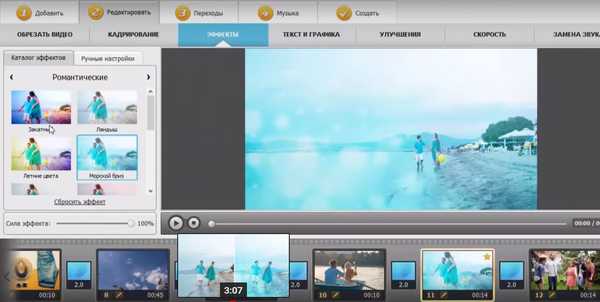
З даними софтом можна додавати титри і заставки з наявної бази програми, легко обрізати і нарізати відео, використовувати вбудовані фільтри і улучшательние інструменти. Як бонус - великий вибір анімованих переходів, швидка запис на диск і можливість вивантаження в Інтернет.
переваги:- Інтерфейс зрозумілий, покроковий, русифікований;
- Підтримка більше 40 відеоформатів;
- Великі колекції заставок, переходів і титрів;
- Система поліпшення вихідних відео - проста і оперативна в роботі;
- Можна редагувати аудіодоріжки;
- Є віртуальний підручник.
Основна маса недоліків стосується пробної версії софта:
- Спробувати програму можна лише протягом 10 днів;
- У демо-варіації на всіх відеокліпах буде нанесений логотип програми;
- Завантажити відео на YouTube можна буде тільки після придбання платної програми;
- У тестовій версії є обмеження і по запису відео на диск.
Вартість софта: від 950 рублів.
Про те, як працювати з програмою в відео:
Corel VideoStudio Pro
Розробник: Corel. Протестувати "прогу" можна, скориставшись безкоштовною ліцензією, яка видається на 30 днів.
Даний сервіс дозволяє провести повний цикл створення відеоролика, що включає додавання і редагування исходника, створення нового кліпу, його записи на диск, в тому числі отримання фільму в HD-якості, заливку в Мережу (YouTube, Vimeo або Facebook). Є можливість створення своїх шаблонів для полегшення подальшої роботи.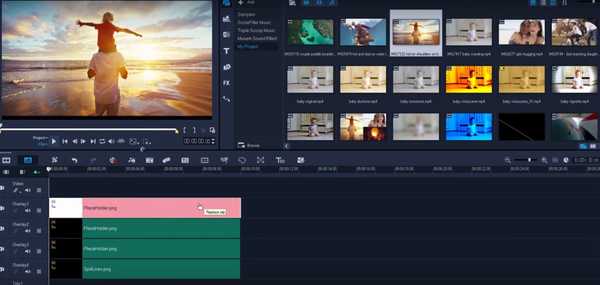
Інтерфейс складається із трьох областей: захоплення, редагування і вихідного матеріалу. Для захоплення підійдуть різні джерела, це може бути екран комп'ютера, зображення з тв-тюнера або веб-камери. Для редагування є маса вбудованих ефектів, колекції титрів і переходів. Етап випуску дає можливість записати відео в файл, внести на диск, почати демонстрацію, скопіювати на інше підключений пристрій, залити в Інтернет.
переваги:- Редактор багатофункціональний;
- Робота з різними джерелами для захоплення матеріалу;
- Можливість створення слайд-шоу;
- Простий інтерфейс;
- Повна версія програми встановлюється безкоштовно, потім буде потрібно придбання ключа.
- Російськомовне меню відсутній навіть після оплати ключа.
Вартість ліцензії різна - починається від 3000 рублів.
Про те, як працювати з програмою - в віео:
Avidemux
Редагування відео від Avidemux по праву входить до числа кращих серед безкоштовних. З його допомогою можна швидко редагувати відео, видаляти зайві фрагменти, накладати різні фільтри, додавати ефекти. Для останнього розробники створили значну колекцію звукових і відео-фільтрів. Користувач може призвести деінтерлейсінг, відкоригувати розмір, позбавити запис від шуму, IVTC. При всіх функціональних можливостях софт відрізняється легким і зрозумілим інтерфейсом.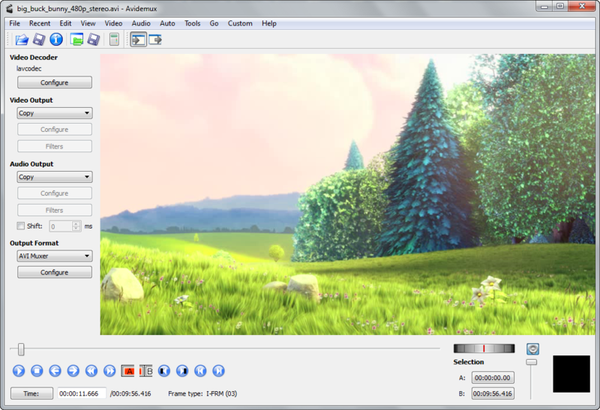
Серед обслуговуваних форматів: AVI, MPEG, MOV / M4, OGM, MKV, FLV, ASF / WMV.
Програма дає можливість кодувати відео для різних пристроїв, на кшталт Phone, iPod, Microsoft Zune, PSP, що дозволить зберегти розмір кінцевого файлу. Для цього тут є набір вбудованих кодеків (наприклад, xVid, x264, LAME, TwoLAME, Aften), не пов'язані з мобільним сторонніх модулів.
На відміну від описаних раніше програм Avidemux може використовуватися не тільки на Windows.
переваги:- Підтримка різних типів файлів, в тому числі AVI;
- Сумісність з файлами форматів MPEG, MP4 і ASF;
- Вбудовані кодеки;
- Є функціонал нелінійної обробки записів;
- Широкий вибір спецефектів, фільтрів (відео і звукових);
- Наявність функціоналу роботи з субтитрами;
- Зручна командний рядок.
- Необхідність установки русифікатора для доступності російського меню.
Відео про те, як завантажити і працювати в редакторі відео:
Pinnacle Studio
Редагування відео створений компанією Pinnacle, відноситься до числа полупрфессіональних. З ним можна завантажувати і редагувати відеофайли, картинки, аудіозаписи. Зручність у наявності декількох, шести - в стандартній версії, що не лімітованих доріжок, куди і заливається весь матеріал, де його можна різати і склеювати, накладати переходи, застосовувати фільтри і ефекти, а також заставки і титри.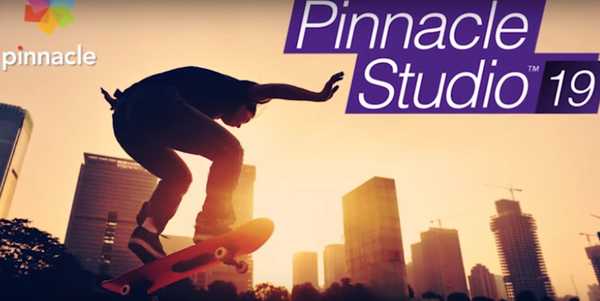
Готовий проект може бути збережений в одному з популярних форматів, а також в останніх версіях реалізований функціонал заливки готової роботи на Хмара або YouTube. Все це робиться в один клік. Чи треба згадувати, що HD-якість безумовно.
Що стосується завантаження матеріалу, то джерелом може стати відеокамера, фотоапарат або смартфон.
Pinnacle Studio відмінно працює на Windows, старше 7 версії, в тому числі і на ХР.
переваги:- Нескінченні доріжки для монтажу;
- Більше 1500 2D і 3D ефектів, титрів, переходів і заставок;
- Звук як Dolby Digita;
- Можливість створити, відновити або архівувати проект;
- Оперативність записи (на диски формату Blu-ray і DVD) і заливки (в 1 клік на YouTube або в Хмара);
- Оптимізація для систем в 64-біт;
- Російське меню;
- Наявність відео-уроків для новачків.
- Відзначаються зависання;
- Для скачування програми обов'язкова реєстрація;
- Безкоштовна пробна версія передбачає внесення близько 60 доларів, який будуть повернені протягом 30 днів.
Вартість подальшого використання залежить від обраного типу ліцензії, мінімально: від 3500 рублів.
Відео про те, як монтувати ролики:
Sony Vegas Pro
Професійний редактор для відео від Sony. Пробна версія доступна протягом місяця після скачування.
Потужний функціонал софта формує вимоги до ПК, на який планується її встановити. Мінімальні параметри для роботи: процесор 2 GHz, дискового простору - не менше 200-500 Mb, ОЗУ - не менше 4 ГБ, а краще якщо їх буде 8, відеокарта - 512 Mb.
Vegas Pro працює тільки в версії 64-біт, може бути встановлений при Windows Vista, 7 і 8.
Програма дозволяє захоплювати і редагувати різні уривки відео, компонувати їх за бажанням користувача, вирізати фрагменти, накладати фільтри і ефекти, робити музичний супровід. При цьому для редагування і склеювання доступний мультитрековий формат. Запис готової роботи йде на диски формату Blu-Ray і DVD. Редагувати можна відео з декількох камер одномоментно, працювати з матеріалом високого розширення.
Інтерфейс передбачає поділ робочого екрану на кілька областей. Верхня має кнопки для редагування і редагування файлів, трохи нижче - три вікна по горизонталі, перше - для пошуку і завантаження потрібних початкових кодів, друге - функціонал попереднього перегляду і редагування, третє - поточний перегляд композиції в процесі редагування. Нижня частина - це місце для роботи з аудіодоріжкою і відеорядом, їх тимчасової компонуванням. Поточна сесія легко зберігається.
переваги:- Велика колекція вбудованих ефектів і фільтрів;
- Робота з великою кількістю форматів;
- Можливість редагувати відео і аудіо;
- функціональний інтерфейс.
- Потрібно потужний ПК;
- Немає російськомовної версії.
Вартість ліцензійного ключа після 30-денної безкоштовної експлуатації - близько 600 доларів.
Про основи відеомонтажу в даному редакторі - відео:
Avid Media Composer
Програма від розробника Avid Technology застосовується для нелінійного монтажу, використовується навіть в кіноіндустрії. Може встановлюватися, як окреме ПО, так і бути частиною програмно-апаратного комплексу.
Функціонал програми дозволяє робити повноцінні фільми, при цьому тут підтримуються зовнішні плагіни, контент в дозволі Ultra HD, над проектом можна працювати спільно в реальному часі. Для редагування має інтегрований контейнер ефектів.
Професійність програми зажадає значного місця на ПК, один тільки інсталятор в нерозпакованих вигляді займе 2 ГБ пам'яті.
Інтерфейс програми русифікований, що вже явний плюс і виключення серед професійного софта, зовні оформлений в сірій кольоровій гамі.
Є відеоуроки, саппорт по телефону.
переваги:- Найширший колекція ефектів;
- Наявність російської локалізації;
- Можливість захоплення зображень з зовнішніх джерел;
- Програма для створення повноцінного фільму, тобто тут є все необхідне для створення будь-якого відео;
- Гнучка система оплати ліцензії.
- Корисні підтримки і навчальні бібліотеки не дешеві, припускають річну передплату (близько 500 доларів).
- Довга установка і запуск.
Вартість: Професійний софт не передбачає безкоштовної демо-вресіі. Повна ціна додатку - близько 1300 $. Однак розробник дає можливість гнучкого ліцензування, можливість підписатися на певний період часу (рік, два і т.д.). Так наприклад при замовленні підписки на 12 місяців доведеться заплатити всього 360 $.
Більше інформації про редактора - в відео:
Movavi Video Editor
Багатофункціональний відеоредактор від Movavi здатний створювати відеокліпи, ролики або слайд шоу, доступні до перегляду на різних пристроях зі збереженням якості, в тому числі на екранах смартфонів.
Відмітна особливість софта - якісний захоплення початкових кодів. І це відноситься не тільки до відео і зображень. Взяти в роботу звук з онлайн-радіо, розмови по Скайпу - для програми це можливо. Як джерело картинки можуть виступати Онлайн-ТВ, веб-камери, ТВ-тюнери і багато іншого.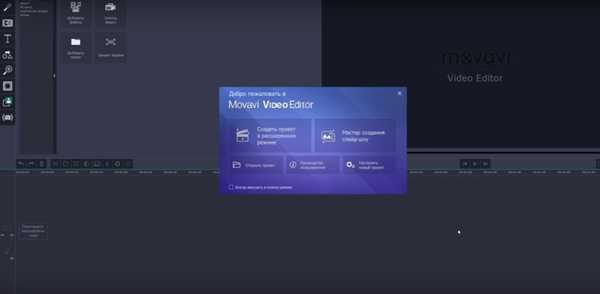
Для редагування є багата колекція ефектів і фільтрів, субтитрів. Можна додавати будь-які аудиотреки, змінювати швидкість відтворення записів. Проект можна залити на DVD-диск. Весь процес - 5 етапів: захоплення, редагування, накладення фільтрів, застосування переходів, збереження.
Встановити даний софт можна на Windows XP, Vista, 7 і 8.
переваги:- Сумісність з різними форматами;
- Розробник на сайті розмістив відео-уроки для новачків, доступ до них безкоштовний;
- Русифіковане меню;
- Зрозумілий інтерфейс;
- Пробна версія встановлюється безкоштовно (повний функціонал), але доступна тільки 7 днів.
- Чи не виявлені, крім короткого терміну пробної версії.
Вартість: від 990 рублів.
Відео про роботу в програмі:
Edius Pro
Дана програм повинна розглядатися тими користувачами, для яких створення відео - це робота, тому, що Edius Pro - це повноцінна студія відеомонтажу. Розробник Grass Valley USA реалізував можливість створювати ролики відмінної якості із застосуванням ефектів 3D, захоплюючи вихідні з будь-яких джерел і розміщуючи готові проекти на різні пристрої, в тому числі в AVCHD-форматі.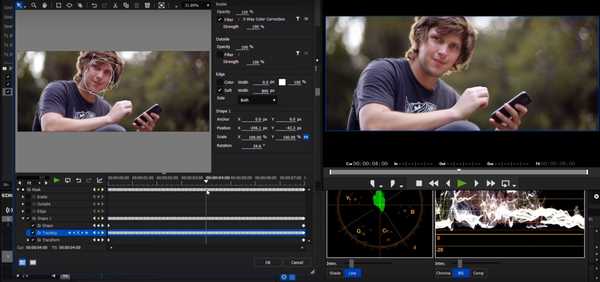
Програма дає можливість здійснювати нелінійний монтаж, імпортувати будь-які сучасні формати, накладати різні ефекти, швидко експортувати фінальний проект.
Можна сказати, що програма не має обмежень за своїм функціоналом, і освоїти все самостійно - практично неможливо. Тому в мережі можна знайти навчальні уроки. Освоєння софта краще починати поетапно, з базових функцій до поступового застосування конкретних фішок.
Меню програми частково русифіковане.
переваги:- Робота з форматом 4K;
- Зручна монтажна доріжка;
- Можливість отримання початкових кодів в реальному часі;
- Сумісність з іншими софт.
- функціональних немає.
Вартість: безкоштовно можна випробувати програму протягом місяця, подальша покупка ліцензії обійдеться в 50 000 руб.
Наочно про ефекти:
Adobe Premiere Pro
Професійний редактор від Adobe підходить для обробки і монтування будь-яких відеороликів.
Використання даного софта з додатково встановленої базою ефектів (Adobe After Effects) дозволить створити неймовірне по картинці і якості відео, але і ресурсів від ПК зажадає чимало: процесор Adobe Premiere ProIntel Core2 Duo або AMD Phenom, ОС Windows 7 (64 біт), Оператива - не менше 4 ГБ і стільки ж дискового простору, розширення екрану 1280 × 900 пікс.
Редактор дає можливість захопити зображення з різних джерел, змонтувати відеозапису та аудіо в мультитрековий режимі, використовуючи при цьому ефекти з обширної бази. Софт підтримує VST-плагіни та аудіо формату 5.1 surround.
Інтерфейс передбачає дві панелі, одна для роботи з окремими доріжками, інша - з проектом в цілому. Нижче розмістилася мультитрековий область, куди поміщаються всі необхідні для створюваного відео вихідні, звукові доріжки, файли.
переваги:- Висока якість, властиве процесу створення проекту на віх етапах;
- Робота в реальному часі;
- Підтримка всіх сучасних форматів;
- безкоштовна установка.
- Серйозні вимоги до ПК, підійде далеко не на кожен пристрій;
- англійське меню
- Пробна версія доступна протягом місяця після скачування.
Вартість: ліцензія на місяць обійдеться приблизно в 1300 рублів.
Відео про популярних переходах в редакторі:
Даний перелік - далеко не вичерпний, тому якщо серед кращих з кращих нічого не підійшло за параметрами або не влаштувало за ціною, тоді можна пошукати інші варіанти, серед яких: VideoPad Video Editor, WOMBLE MPEG VIDEO WIZARD, Lightworks, VSDC Free Video Editor, Camtasia Studio, VirtualDub, ZS4 Video Editor.
Яка б програма для монтажу відео не була обрана, для осягнення всіх нюансів потрібен час і бажання створювати відеошедевр.
Який програмою для монтажу відео ви користуєтеся?- Adobe Premiere Pro 31%, 90 голосів 90 голосів 31% 90 голосів - 31% з усіх голосів
- Sony Vegas Pro 26%, 76 голосів 76 голосів 26% 76 голосів - 26% з усіх голосів
- Movavi Video Editor 17%, 50 голосів 50 голосів 17% 50 голосів - 17% з усіх голосів
- Pinnacle Studio 5%, 15 голосів 15 голосів 5% 15 голосів - 5% з усіх голосів
- Кіностудія Windows (Movie Maker) 4%, 13 голосів 13 голосів 4% 13 голосів - 4% з усіх голосів
- Edius Pro 4%, 13 голосів 13 голосів 4% 13 голосів - 4% з усіх голосів
- Avidemux 3%, 10 голосів 10 голосів 3% 10 голосів - 3% з усіх голосів
- Відеомонтаж 3%, 9 голосів 9 голосів 3% 9 голосів - 3% з усіх голосів
- Corel VideoStudio Pro 3%, 8 голосів 8 голосів 3% 8 голосів - 3% з усіх голосів
- Avid Media Composer 2%, 5 голосів 5 голосів 2% 5 голосів - 2% з усіх голосів